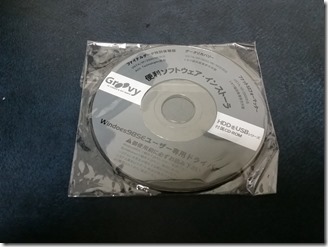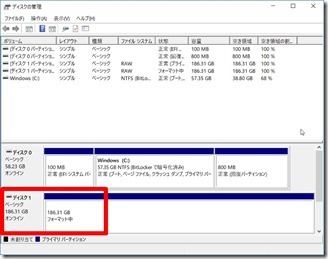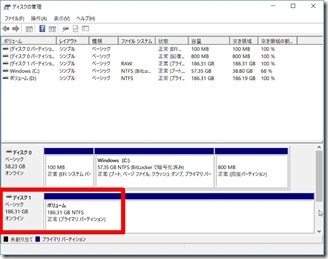以前の記事ではバックアップを試みて
失敗した記事を書きました。
Windows10のバックアップにチャレンジして結果失敗。理由はUSBフラッシュメモリーを使用しようとしたから。
失敗の原因はバックアップメディアが
ハードディスクで無かった事。
USBではバックアップメディアとして
認めてくれなかったから。
それならば、外付けのハードディスクを
用意すれば事足ります。
ところで、個人的にはパソコンを自作して
楽しんでいた時期もありました。
そのため実は余っているハードディスクが
あったりします。
ちなみに余ってるハードディスクは
200Gの3.5型でSATA接続用。
それを使ってバックアップをしてみようと
思います。
そのためにはハードディスクを外付けに
するためのツールが必要。
ヨドバシで購入してきました。
SATA/IDE-USB2.0変換アダプタ UD-500SA
【タイムリー】SATA/IDE-USB2.0変換アダプタ UD-500SA
posted with カエレバ
ネットを使うと1000円近く安かったけど
店頭で探して買ったので仕方なし。
先ほども書きましたがパソコンを自作など
したりしてるのでいくつかハードディスク
を使っています。
その中には古いタイプのハードディスクも
あるので古くても大丈夫なタイプを購入。
具体的には
- SATAとIDEの両方対応用。
- 2.5と3.5型の両方対応。
2.5と3.5型の違い
- 2.5型 ノートパソコン用ハードディスク
- 3.5型 デスクトップ型ハードディスク
中身はこんな感じ。
USB接続ケーブルだけ袋に入っています。
IDE用延長ケーブル。
電源ケーブル。
いくつかに分解可能になっています。
もちろんSATAとIDEの両方に対応するため。
スイッチのON,OFFはここで。
古いOS用のドライバー。
ユーザーズマニュアル。
実際に接続するとこんな感じ。
接続したハードディスクをちゃんと
認識してくれたのでフォーマットします。
フォーマットも無事完了しました。
これで外付けハードディスクとして
利用できます。
スポンサードリンク